点击文档左上角的“MS Office”按钮——“准备”——“检查文档”,将弹出“检查文档”窗口,选择勾选要检查的选项,点击该窗口右下角的“检查”按钮,开始检查,如图,然后在检查结果页面要删除的信息的右侧点击“全部删除”按钮即可删除该信息。
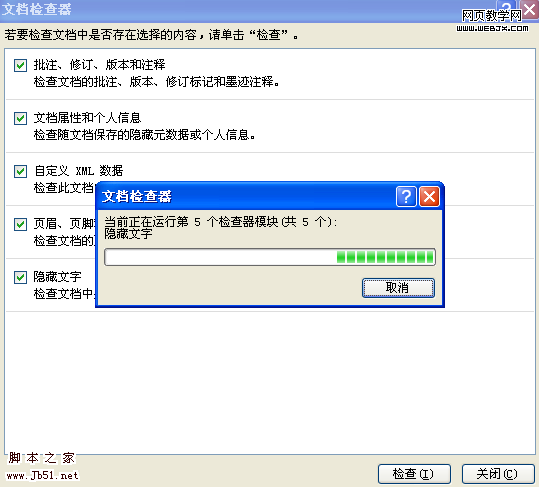
以下是“文档检查器”在word2007中可以查找并删除哪些类型的隐藏数据和个人信息的详细信息。
在word2003 自定义词典
在编辑文档时,用户可能会常常碰到一些标准词典中没有但又希望拼写检查能够作为正确单词接受的词汇。用户可以自定义字典,并把这些词汇添加到自定义的词典中。
| 检查器名称 | 查找并删除 |
|---|---|
| 批注、修订、版本和注释 |
|
| 文档属性和个人信息 |
|
| 页眉和页脚 |
|
| 隐藏文字 |
|
| 自定义 XML 数据 |
|
自定义word2007文档中最近使用的文件列表
Microsoft Office程序都会显示最近在该程序中打开的几个文件。您可以使用此列表上的链接快速访问这些文件。此功能默认情况下处于打开状态,由于涉及隐私,您可以将其关闭,也可以重新打开或调整它所显示的文件的数量。


